Làm thế nào để chuyển đổi ký tự xuống dòng thành dấu phẩy trong Excel?
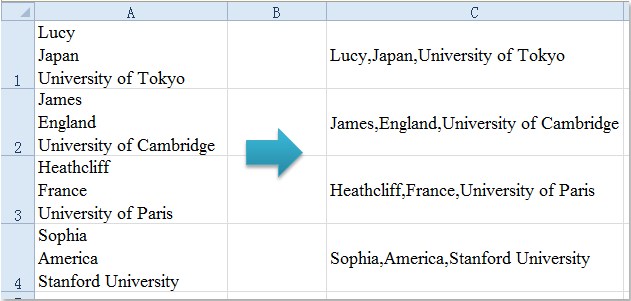
Contents
Làm thế nào để chuyển đổi ký tự xuống dòng thành dấu phẩy trong Excel?
Có thể bạn có rất nhiều ô có các giá trị được phân tách bằng ký tự xuống dòng, và bây giờ bạn cần tìm tất cả các ký tự xuống dòng và thay thế chúng bằng dấu phẩy hoặc các ký tự khác như hình minh họa sau. Làm cách nào bạn có thể chuyển đổi tất cả các ký tự xuống dòng thành dấu phẩy hoặc các ký tự khác trong trang tính một cách nhanh chóng và dễ dàng?
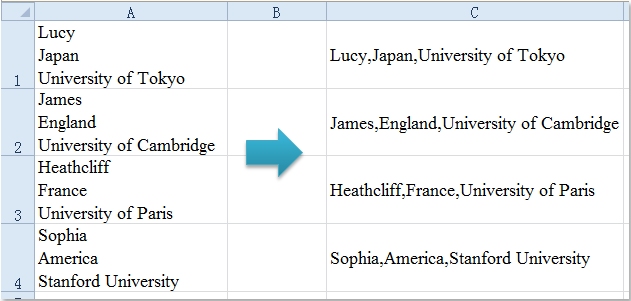
Chuyển đổi ký tự xuống dòng thành dấu phẩy với công thức
Chuyển giá trị xuống dòng thành dấu phẩy với chức năng Tìm và Thay thế
Chuyển đổi ký tự xuống dòng thành dấu phẩy với mã VBA
Tab Office Cho phép Chỉnh sửa và Duyệt theo Tab trong Office, và Giúp Công việc của Bạn Dễ dàng hơn Nhiều …
Đọc thêm … Tải xuống miễn phí…
Kutools cho Excel giải quyết hầu hết các vấn đề của bạn và tăng 80% năng suất của bạn
-
Tái sử dụng mọi thứ:
Thêm các công thức, biểu đồ và bất kỳ thứ gì khác được sử dụng nhiều nhất hoặc phức tạp vào mục yêu thích của bạn và nhanh chóng sử dụng lại chúng trong tương lai.
-
Hơn 20 tính năng văn bản:
Trích xuất số từ chuỗi văn bản; Trích xuất hoặc loại bỏ một phần nội dung; Chuyển đổi số và tiền tệ sang từ tiếng Anh.
-
Công cụ hợp nhất
: Nhiều Workbook và Sheets thành một; Hợp nhất nhiều ô / hàng / cột mà không làm mất dữ liệu; Hợp nhất các hàng và tổng trùng lặp.
-
Công cụ tách
: Chia Dữ liệu thành Nhiều Trang tính Dựa trên Giá trị; Một sổ làm việc cho nhiều tệp Excel, PDF hoặc CSV; Một cột đến nhiều cột.
-
Dán bỏ qua
Hàng ẩn / được lọc; Đếm và tổng
theo Màu nền
; Gửi hàng loạt email được cá nhân hóa cho nhiều người nhận.
-
Bộ lọc siêu:
Tạo lược đồ lọc nâng cao và áp dụng cho bất kỳ trang tính nào;
Sắp xếp
theo tuần, ngày, tần suất và hơn thế nữa;
Lọc
bằng cách in đậm, công thức, chú thích …
-
Hơn 300 tính năng mạnh mẽ;
Hoạt động với Office 2007-2019 và 365; Hỗ trợ tất cả các ngôn ngữ; Dễ dàng triển khai trong doanh nghiệp hoặc tổ chức của bạn.
Đọc thêm … Tải xuống miễn phí…
 Chuyển đổi ký tự xuống dòng thành dấu phẩy với công thức
Chuyển đổi ký tự xuống dòng thành dấu phẩy với công thức
Công thức đơn giản sau đây có thể giúp bạn thay thế ký tự xuống dòng thành dấu phẩy hoặc các ký tự khác một cách dễ dàng.
1. Vui lòng nhập công thức này vào một ô trống bên cạnh dữ liệu của bạn: = SUBSTITUTE (A1, CHAR (10), “,”) (A1 cho biết ô mà bạn muốn thay thế ký tự xuống dòng và dấu phẩy giữa dấu ngoặc kép là ký tự bạn muốn sử dụng, bạn có thể thay đổi chúng theo nhu cầu của mình.), xem ảnh chụp màn hình:
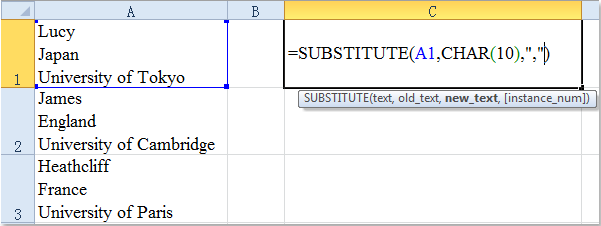
2. Sau đó kéo chốt điền vào phạm vi mà bạn muốn áp dụng công thức này, và bạn sẽ nhận được kết quả sau rằng các dấu xuống dòng được thay thế bằng dấu phẩy.
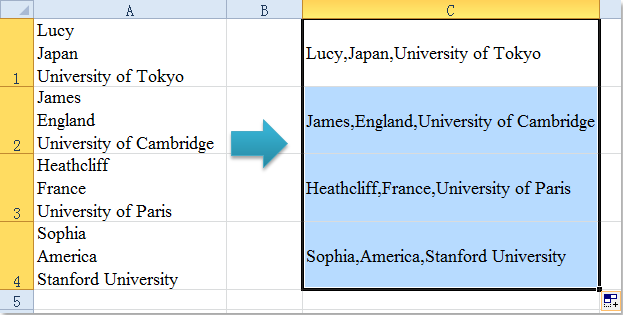
 Chuyển giá trị xuống dòng thành dấu phẩy với chức năng Tìm và Thay thế
Chuyển giá trị xuống dòng thành dấu phẩy với chức năng Tìm và Thay thế
Chức năng Tìm và Thay thế cũng có thể giúp bạn chuyển đổi ký tự xuống dòng thành dấu phẩy cùng một lúc. Vui lòng làm như sau:
1. Chọn dải dữ liệu mà bạn muốn chuyển đổi các dấu xuống dòng.
2. Nhấp chuột Trang chủ > Tìm & Chọn > Thay thế hoặc sử dụng các phím tắt Ctrl + H phím để mở Tìm và Thay thế hộp thoại, xem ảnh chụp màn hình:
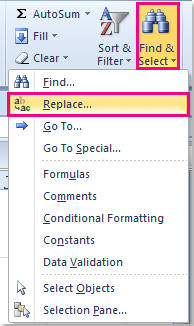
3. Trong tạp chí Tìm và Thay thế hộp thoại, trong Tìm trường, vui lòng nhấn Ctrl + J chìa khóa và trong Thay thế bằng trường, nhập các ký tự mà bạn muốn, trong trường hợp này, tôi sẽ nhập dấu phẩy (,), xem ảnh chụp màn hình:
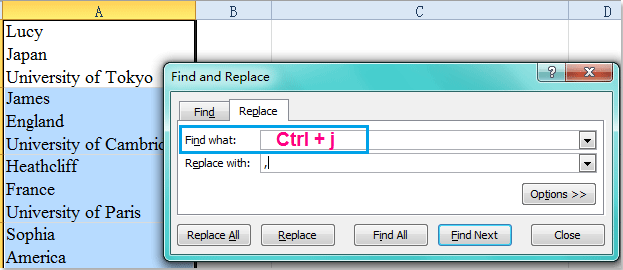
4. Sau đó nhấn vào Thay thế Tất cả và một hộp nhắc sẽ xuất hiện để nhắc bạn có bao nhiêu thay thế đã được thực hiện. Xem ảnh chụp màn hình:
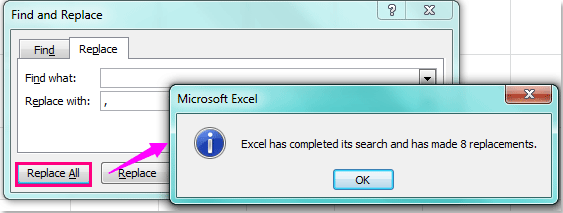
5. Và sau đó nhấp vào OK và đóng Tìm và Thay thế , tất cả các ký tự xuống dòng đã được thay thế bằng dấu phẩy.
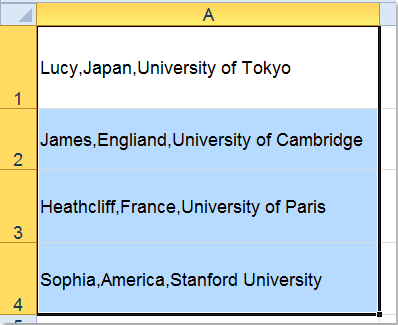
 Chuyển đổi ký tự xuống dòng thành dấu phẩy với mã VBA
Chuyển đổi ký tự xuống dòng thành dấu phẩy với mã VBA
Nếu bạn quan tâm đến mã VBA, tôi có thể giới thiệu cho bạn một mã để giải quyết công việc này.
1. Giữ ALT + F11 chìa khóa và nó mở Cửa sổ Microsoft Visual Basic for Applications.
2. Nhấp chuột Chèn > Mô-đunvà dán mã sau vào Cửa sổ mô-đun.
Mã VBA: Chuyển đổi ký tự xuống dòng thành dấu phẩy
Sub ReplaceCarriage()
'Update 20141023
Dim Rng As Range
Dim WorkRng As Range
On Error Resume Next
xTitleId = "KutoolsforExcel"
Set WorkRng = Application.Selection
Set WorkRng = Application.InputBox("Range", xTitleId, WorkRng.Address, Type:=8)
For Each Rng In WorkRng
Rng.Value = Replace(Rng.Value, Chr(10), ",")
Next
End Sub
3. Sau đó nhấn F5 để chạy mã này và một hộp nhắc xuất hiện để nhắc bạn chọn phạm vi dữ liệu mà bạn muốn sử dụng. Xem ảnh chụp màn hình:
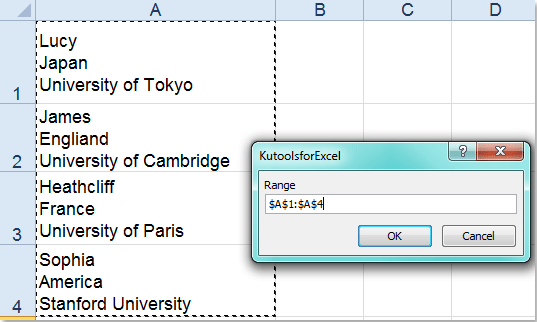
4. Sau đó nhấn vào OK, và các dấu xuống dòng đã được chuyển thành dấu phẩy ngay lập tức.
Chú thích:
Trong đoạn mã trên, bạn có thể thay đổi dấu phẩy “,” trong Rng.Value = Replace (Rng.Value, Chr (10), “,”) kịch bản cho bất kỳ ký tự nào khác như bạn muốn.
Các bài liên quan:
Làm cách nào để loại bỏ nhanh các dấu ngắt dòng trong Excel?
Làm cách nào để chia ô thành nhiều cột hoặc nhiều hàng bằng ký tự xuống dòng?
Các công cụ năng suất văn phòng tốt nhất
Kutools cho Excel giải quyết hầu hết các vấn đề của bạn và tăng 80% năng suất của bạn
-
Tái sử dụng:
Chèn nhanh
công thức phức tạp, biểu đồ
và bất cứ thứ gì bạn đã sử dụng trước đây;
Mã hóa ô
với mật khẩu;
Tạo danh sách gửi thư
và gửi email …
-
Super Formula Bar
(dễ dàng chỉnh sửa nhiều dòng văn bản và công thức);
Bố cục đọc
(dễ dàng đọc và chỉnh sửa số lượng ô lớn);
Dán vào Dải ô đã Lọc
hữu ích. Cảm ơn !
-
Hợp nhất các ô / hàng / cột
mà không làm mất dữ liệu; Nội dung phân chia ô;
Kết hợp các hàng / cột trùng lặp
… Ngăn chặn các ô trùng lặp;
So sánh các dãy
hữu ích. Cảm ơn !
-
Chọn trùng lặp hoặc duy nhất
Hàng;
Chọn hàng trống
(tất cả các ô đều trống);
Tìm siêu và Tìm mờ
trong Nhiều Sổ làm việc; Chọn ngẫu nhiên …
-
Bản sao chính xác
Nhiều ô mà không thay đổi tham chiếu công thức;
Tự động tạo tài liệu tham khảo
sang Nhiều Trang tính;
Chèn Bullets
, Hộp kiểm và hơn thế nữa …
-
Trích xuất văn bản
, Thêm Văn bản, Xóa theo Vị trí,
Xóa không gian
; Tạo và In Tổng số phân trang;
Chuyển đổi giữa nội dung ô và nhận xét
hữu ích. Cảm ơn !
-
Siêu lọc
(lưu và áp dụng các lược đồ lọc cho các trang tính khác);
Sắp xếp nâng cao
theo tháng / tuần / ngày, tần suất và hơn thế nữa;
Bộ lọc đặc biệt
bằng cách in đậm, in nghiêng …
-
Kết hợp Workbook và WorkSheets
; Hợp nhất các bảng dựa trên các cột chính;
Chia dữ liệu thành nhiều trang tính
;
Chuyển đổi hàng loạt xls, xlsx và PDF
hữu ích. Cảm ơn !
-
Hơn 300 tính năng mạnh mẽ
. Hỗ trợ Office / Excel 2007-2019 và 365. Hỗ trợ tất cả các ngôn ngữ. Dễ dàng triển khai trong doanh nghiệp hoặc tổ chức của bạn. Đầy đủ các tính năng dùng thử miễn phí 30 ngày. Đảm bảo hoàn tiền trong 60 ngày.
Đọc thêm … Tải xuống miễn phí… Mua, tựa vào, bám vào…
Tab Office mang lại giao diện Tab cho Office và giúp công việc của bạn trở nên dễ dàng hơn nhiều
-
Cho phép chỉnh sửa và đọc theo thẻ trong Word, Excel, PowerPoint
, Publisher, Access, Visio và Project.
- Mở và tạo nhiều tài liệu trong các tab mới của cùng một cửa sổ, thay vì trong các cửa sổ mới.
- Tăng 50% năng suất của bạn và giảm hàng trăm cú nhấp chuột cho bạn mỗi ngày!
Đọc thêm … Tải xuống miễn phí… Mua, tựa vào, bám vào…




